このページでは、一部のモジュールのみにアクセスできる新しいWebminユーザーを作成する方法と、各モジュールでユーザーが実行できることを正確に制限する方法について説明します。 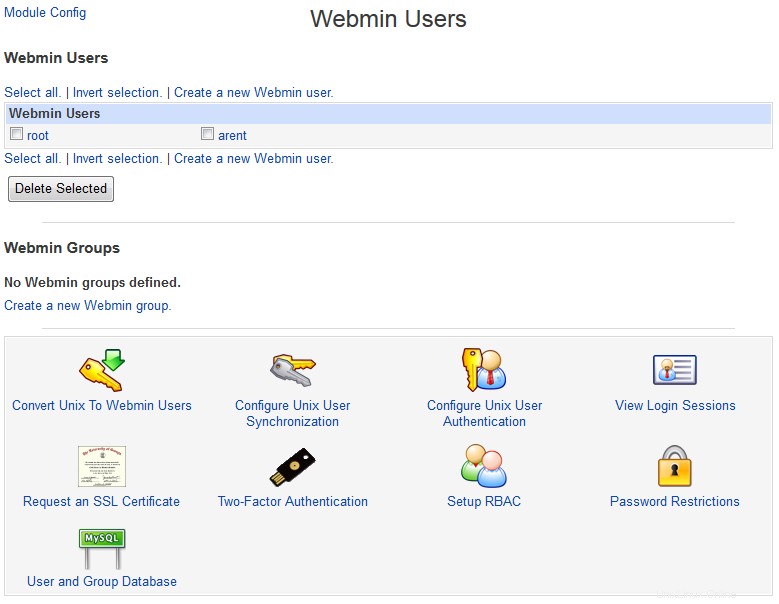
Webminユーザー、グループ、および権限の概要
標準の、すぐに使用できるWebminインストールには、すべてのモジュールのすべての機能を使用できる1人のユーザー(rootまたはadminと呼ばれる)しかいません。たった一人で使用する家庭やオフィスのシステムでは、それだけで十分です。システムに複数のユーザーがいる場合でも、システム管理タスクを実行する必要があるのは1人だけの場合があります。
ただし、管理者が一部のユーザーにWebminの機能のサブセットへのアクセスを許可したい場合が多くあります。たとえば、DNSゾーンとレコードを作成および編集することを仕事とする人が組織内にいる場合があります。通常のUnixシステムでは、ゾーンファイルを編集し、必要に応じてDNSサーバーを再起動できるように、このユーザーにrootアクセス権を付与する必要があります。残念ながら、誰かがrootとしてログインできるようになると、システムを完全に制御できるようになり、好きなことを実行できるようになります。
Webminは、ログインはできるが少数のモジュールにしかアクセスできない追加のユーザーを作成できるようにすることで、この種の問題を解決します。さらに、ユーザーが各モジュール内で実行できることを制限して、ユーザーがその機能を悪用して、想定外のアクションを実行できないようにすることができます。 Webminは、制限されたユーザーが使用している場合でも完全なroot権限で実行されるため、必要なすべての構成ファイルとコマンドにアクセスできます。
設定できるアクセス制御制限の種類の例は次のとおりです。
- 所有している少数のApache仮想サーバーでのみディレクティブを編集する権限を持つユーザーを作成します。他の仮想ホストのグローバル設定またはディレクティブは編集できません。
- 特定の範囲内のUIDを持ち、制限されたディレクトリの下にホームディレクトリを持つUnixユーザーを編集および作成する権限をユーザーに付与します。ルートやビンなどの重要なシステムユーザーは、編集したり表示したりすることはできません。
- ユーザーが1つのMySQLデータベースにのみアクセスできるようにしますが、他のデータベースやユーザー権限にはアクセスできません。同様のアクセス制御をPostgreSQLに設定できます。
- ユーザーにSquidアクセス制御リストへのアクセスを許可しますが、他の機能にはアクセスを許可しません。ユーザーは構成の変更を適用できますが、プロキシサーバーを起動または停止することはできません。
- カスタムコマンドを作成してから、それらの一部のみを実行する権限をユーザーに付与しますが、作成または編集する権限は付与しません。
- ユーザーがプリンター管理モジュールで印刷ジョブを表示およびキャンセルできるようにしますが、実際のプリンターを編集または作成することはできません。
これらの権利の多くは、システム全体へのルートアクセスを許可せずにコマンドラインツールを使用して付与することは不可能です。 sudoのようなプログラムでさえ、ユーザーがファイルの一部のみを編集したり、特定の引数のみを使用してコマンドを実行したりできるようにする場合には制限があります。
ただし、信頼できないWebminユーザーにアクセスを許可する場合は、アクセス制御の構成にわずかなミスがあっても、ユーザーがシステム上の任意のファイルを編集したり、rootとしてコマンドを実行したりする可能性があるため、十分に注意する必要があります。必要なのは、攻撃者が侵入してシステムを完全に制御するための小さな穴だけです。 Webminのアクセス制御機能は、適切に使用された場合にのみ、ユーザーをロックダウンする機能を提供します。
自分の電子メール、ホームディレクトリ、およびパスワードのみにアクセスできるユーザーを作成することは可能ですが、Webminがこの種のシングルユーザーWebインターフェイスを提供するための最良の方法であるとは限りません。優れたプログラムはUserminです。これは同じ作成者によって開発され、Webminコードとユーザーインターフェイスの多くを共有しています。これは、各Unixユーザーが、電子メール、ホームディレクトリファイル、GNUPG構成など、コマンドラインでアクセスできるものだけにアクセスできるように設計されています。 Userminは、ログインしたユーザーの権限でほとんどのコードを実行するため、ユーザーが想定外のことをしたり、rootアクセスを取得したりする可能性ははるかに低くなります。 Webmin内からUserminを管理する方法の詳細については、Userminの構成を参照してください。
コンテンツ
Webminユーザーモジュール
Webminユーザーまたはグループに権限を作成、編集、または付与する場合は、このモジュールで行う必要があります。 Webminカテゴリから入力すると、メインページには、次の画像に示すように、システム上のすべてのユーザーとグループ、およびそれらがアクセスできるモジュールが表示されます。ユーザーがグループのメンバーである場合、そのユーザーのメンバーシップと、グループに属していないモジュールのみが表示されます。

Webminユーザーモジュール
通常のWebminシステムでは、ログインしたrootユーザーまたはadminユーザーのみが表示され、オペレーティングシステムでサポートされているすべてのモジュールにアクセスします。
新しいWebminユーザーの作成
おそらく制限された特権でWebminにログインできる新しいユーザーを作成する場合は、このモジュールで作成する必要があります。これを行う手順は次のとおりです。
- モジュールのメインページで、既存のユーザーのリストの上または下にある[*新しいWebminユーザーを作成する*]リンクをクリックします。これにより、図52-2に示す作成フォームが表示されます。
- ユーザー名にログイン名を入力します 分野。この名前は、他のユーザーまたはグループがすでに使用していることはできません。
- ユーザーをグループの一部にするには、[*グループのメンバー*]フィールドからユーザーを選択します。このページで選択したモジュールに加えて、グループが持つすべてのモジュールがユーザーに付与され、それらのモジュールのグループに適用されるアクセス制御の制限もユーザーに適用されます。リストに新しいグループを追加する方法の詳細については、「Webminグループの作成と編集」セクションを参照してください。
- ユーザーに通常のパスワードを与えるには、[設定]を選択します パスワードのメニューから フィールドに入力し、隣接するフィールドに入力します。新しいユーザーがUnixユーザーと同じ名前の場合は、Unix認証を選択できます。 代わりに、WebminにPAMを使用させるか、/ etc/shadowファイルを読み取ってユーザーを検証します。ユーザーがまったくログインできないようにするには、パスワードを受け入れないを選択します。 。これは、権限が制限されているユーザーを作成する場合に適している可能性があります。これにより、アクセスの制限が完了するまでユーザーはログインできなくなります。
- Webminでユーザーにグローバルデフォルトとは異なる言語を使用させるには、言語から言語を選択します。 フィールドメニュー。
- ほとんどのテーマでは、Webminのメインページのモジュールアイコンがカテゴリの下に表示されます。この新しいユーザーに少数のモジュールへのアクセスのみが許可される場合、これは実際には必要ないため、モジュールの分類?を変更できます。 いいえへのフィールド 。
- ユーザーの別のテーマを使用してWebminユーザーインターフェイスを表示するには、個人テーマで設定します。 分野。
- 新しいユーザーがWebminにログインできるアドレスを制限するには、IPアクセス制御を変更します フィールドを*リストされたアドレスのみを許可*します。次に、その横にあるテキストボックスに、ホスト名、IPアドレス、ネットワーク/ネットマスクのペア、またはワイルドカードのホスト名(*。foo.comなど)を入力します。 )。これらの制限は、Webmin構成モジュールで設定されたグローバルIPアクセス制御が渡された後にのみチェックされることに注意してください。
- ユーザーがアクセスできるようにするすべてのモジュールをモジュールで選択します セクション。
- 完了したら、[保存]をクリックします ボタンをクリックして、新しいユーザーを作成します。モジュールのメインページに戻り、すぐにログインできるようになります。
アクセスを許可した各モジュールで新しいユーザーが実行できることをさらに制限するには、以下の「モジュールアクセス制御の編集」セクションを参照してください。

新しいWebminユーザーの作成
モジュールのクローン作成機能を使用すると、既存のユーザーと同じ属性とアクセス許可を持つ新しいユーザーを作成するプロセスを高速化できます。ユーザーのクローンを作成するには、次の手順に従います。
- モジュールのメインページで、複製する既存のユーザーのユーザー名をクリックします。
- クローンをクリックします 編集フォームの下部にあるボタン。これにより、図52-2に示す作成フォームが表示されますが、ほとんどのフィールドには元のユーザーの属性が既に入力されています。
- ユーザー名を入力します フィールドに入力し、パスワードを設定します 、複製されたユーザーからコピーされないため。他のフィールドの値を調整することもできます。
- 完了したら、作成をクリックします ボタン。新しいユーザーは、元のユーザーからすべてのモジュールアクセス制御設定のコピーを受け取りますが、元のユーザーが将来変更されても更新されません。
同じモジュールと同じアクセス制御設定にアクセスできる多くのユーザーを作成する場合は、グループを作成してユーザーをグループに割り当てることをお勧めします。そうすれば、グループを編集するだけで、すべてのメンバーの設定を一度に変更できます。
Webminユーザーの編集
このモジュールを使用して、Webminユーザー(ログインしているユーザーを含む)のユーザー名、パスワード、言語、またはその他の属性を変更できます。ユーザーを編集するには、次の手順に従います。
- モジュールのメインページで彼のユーザー名をクリックします。これにより、上の画像に示されているような編集フォームが表示されます。
- デフォルトでは、パスワードは変更されません。編集するには、[パスワードから*に設定]を選択します フィールドメニューをクリックし、その横のフィールドに新しいパスワードを入力します。
- 新しいWebminユーザーの作成で説明されているように、フォームの他のフィールドを変更します。 セクション。ユーザーを別のグループに移動することもできます。これにより、ユーザーは元のグループのすべてのモジュールにアクセスできなくなり、新しいグループのモジュールにアクセスできるようになります。自分で編集している場合、WebminはWebminユーザーモジュールへのアクセスを奪うことを許可しません。これは、モジュールから自分自身をロックアウトし、再びアクセスを許可できないようにするためです。
- 完了したら、[保存]をクリックします ボタンをクリックすると、変更がすぐに適用されます。ユーザー名またはパスワードが変更され、ユーザーが現在ログインしていて、Webminがセッション認証モードでない場合、ユーザーは再度ログインする必要があります。
削除をクリックすると、ユーザーを削除できます 編集フォームの下部にあるボタン。これもすぐに有効になります。ただし、Webminでは自分自身を削除することはできません。
モジュールアクセス制御の編集
多くのWebminモジュールでは、各ユーザーがそれらを使用して実行できるアクションをさらに制限できます。実際のアクセス制御オプションはモジュールごとに異なり、モジュールアクセス制御に詳細に記載されています。 それをカバーするページのセクション。このセクションでは、ユーザー(またはグループ)が特定のモジュールで実行できることを構成するために従う必要のある一般的なプロセスについてのみ説明します。
- Webminユーザーのメインページで、制限するユーザーまたはグループを見つけて、制限を編集する名前の横にあるモジュールの名前をクリックします。これにより、アクセス制御編集フォームが表示されます。その例を次の画像に示します。そのスクリーンショットはユーザーとグループモジュールからのものであるため、別のモジュールを選択した場合、使用可能なオプションは同じではありません。
- ユーザーがモジュールの構成を変更できないようにするには、モジュール構成を編集できますか?を設定します。 いいえへのフィールド 。ほとんどのモジュールでは、ユーザーが root を取得できるように構成設定を変更できるため、これは常に行う必要があります。 設定したアクセス制御制限にアクセスするか、それ以外の方法でエスケープします。
- フォームの他のオプションを変更して、ユーザーを好きなように制限します。この本で取り上げられている各モジュールの章には、フィールドの意味を正確に説明し、一般的なタイプのアクセス制御を設定する方法の例を示すセクションがあります。
- 保存をクリックします ボタンをクリックすると、変更をすぐにアクティブにして、モジュールのメインページに戻ります。

ユーザーとグループのモジュールアクセス制御フォーム
すべてのモジュールで、ユーザーが実行できることを制限できるわけではありません。意味がないためです。たとえば、ソフトウェアパッケージモジュールでは、アクセス制御の制限を構成できません。その主な目的は新しいパッケージのインストールであり、パッケージをインストールする権限を持つユーザーは、rootアクセスを許可する独自のパッケージをビルドしてインストールできます。このようなモジュールでは、モジュール構成を編集できますか? オプションがアクセス制御フォームに表示されます。これ以外のオプションがないモジュールの場合、モジュールアクセス制御はありません。 本の彼らの章のセクション。
すべてのユーザーの横にあるモジュールのリストの先頭には、グローバルACLというエントリがあります。 。これをクリックすると、すべてのモジュールに適用される制限を編集できるアクセス制御フォームが表示されます。フィールドとその意味は次のとおりです。
- ファイルチューザーのルートディレクトリ Webminには、ファイル名またはディレクトリ名を入力するための多くのフィールドがあり、それらのほとんどの横には、単純な塗りつぶし選択ウィンドウをポップアップするボタンがあります。ユーザーは、このファイルチューザーを使用して、このフィールドに入力したパス以外のディレクトリを一覧表示することはできません。デフォルトでは、ファイルシステム全体を参照できるように/に設定されています。このオプションは、ファイルチューザを使用して参照できるディレクトリのみを制御します。モジュールに独自のアクセス制御制限がない限り、ユーザーはファイル名フィールドに任意のパスを手動で入力できます。
- ユーザーチューザーに表示されるユーザー ほとんどのWebminモジュールでは、ユーザー名フィールドが表示されると、その横に、単一または複数のユーザーを選択するためのウィンドウをポップアップするボタンがあります。このオプションを使用すると、ポップアップウィンドウに表示されるユーザーを制御できるため、特定のWebminユーザーがシステム上のすべてのUnixユーザーを表示することはできません。このアクセス制御オプションは、ユーザーが選択したユーザー名を手動で入力することを妨げるものではありません。ポップアップウィンドウに表示されるリストを制限するだけです。
- グループチューザーに表示されるグループ このオプションは上記のオプションとまったく同じように機能しますが、代わりにポップアップグループ選択ウィンドウに適用されます。
- フィードバックメールを送信できますか? デフォルトで有効になっているWebminテーマを使用する場合、右上隅のすべてのページにフィードバックボタンが表示されます。このオプションをいいえに変更します ボタンをはい、ただしconfigでは変更しないに変更すると、ボタンが削除されます ファイルを使用すると、ユーザーはモジュール構成をメールに含めるでフィードバックを送信できなくなります。 オプションが選択されました。すべてのフィードバックはデフォルトでWebminの作成者に送られるため、それを無効にすることはマスター管理者以外のユーザーにとって意味があります。
- RPC呼び出しを受け入れることができますか? Webminには、クラスターモジュール、システムおよびサーバーステータス、その他のモジュールで使用される独自のRPC(リモートプロシージャコール)メカニズムがあります。 WebminサーバーにRPC呼び出しを行うクライアントプログラムは、最初にWebブラウザクライアントを使用する通常のユーザーと同じようにログインする必要があります。ただし、RPCクライアントは、アクセス制御の設定に関係なく、Webminのすべての機能にアクセスし、任意のファイルを編集し、rootとしてコマンドを実行できます。このため、Webminに完全にアクセスできないユーザーは、このオプションをいいえに設定する必要があります。 。デフォルトはrootまたはadminのみです。 、つまり、ユーザーがrootまたはadminと呼ばれる場合にのみ、RPCへのログインに使用できます。ルートユーザーと管理者ユーザーは通常、いずれにせよWebminへのフルアクセス権を持っているため、これはセキュリティ上の問題ではありません。ただし、これら2つの名前のいずれかで新しいユーザーを作成し、制限付きのWebminアクセスのみを許可する場合は、このオプションがいいえに設定されていることを確認してください。 。
ほとんどすべてのWebminユーザーにとって、一部のモジュールへのアクセスが制限されている場合でも、デフォルトのグローバルACLオプションは正常に機能し、変更する必要はありません。
Webminグループの作成と編集
すべてが同じアクセス制御オプションで同じモジュールにアクセスできる多数のユーザーを作成する場合、最善の解決策はWebminグループを作成することです。ユーザーと同様に、グループは利用可能なWebminモジュールのサブセットにアクセスでき、それらのモジュールでアクセス制御権限を持っています。グループで使用可能なモジュールまたは権限を変更すると、すべてのメンバーユーザーのモジュールまたは権限も変更されます。
グループ自体が別のグループのメンバーになることができ、そこから許可されたすべてのモジュールとアクセス制御設定を継承します。親グループが何らかの方法で変更された場合、それらの変更はすべてのメンバーグループとそのメンバーユーザーに流れます。作成できるグループネストのレベル数に制限はありません。
新しいグループを作成するには、次の手順に従います。
- Webminユーザーモジュールのメインページで、ページの下部にあるWebminグループの下にある[*新しいWebminグループを作成する*]リンクをクリックします。 セクション。これにより、図52-4に示すグループ作成フォームが表示されます。
- グループ名を入力します 他の既存のユーザーまたはグループによって使用されていない一意の名前のフィールド。
- この新しいグループを既存のグループのメンバーにするには、グループのメンバーからグループを選択します。 メニュー。
- このグループのメンバーがアクセスできるようにするすべてのモジュールをメンバーのモジュールから選択します リスト。親グループからのものは自動的に含まれます。
- 保存をクリックします ボタンをクリックして新しいグループを作成すると、ブラウザがモジュールのメインページに戻ります。
- モジュールアクセス制御の編集の説明に従って、メインページのグループ名の横にあるモジュール名をクリックして、グループのメンバーのアクセス制御設定を構成します。 上記のセクション。
- これで、新しいWebminユーザーを作成したり、既存のユーザーを編集して新しいグループのメンバーになることができます。

Webminグループ作成フォーム
グループが作成されたら、モジュールのメインページのWebminグループの下にあるテーブルからその名前をクリックして編集できます。これにより、保存で属性を適用する前に、属性を変更できるグループ編集フォームが表示されます。 ボタン。または、削除を使用してグループを完全に削除することもできます ボタン。メンバーユーザーまたはグループがない場合に限ります。
クライアントSSLキーの要求
通常、ユーザーはユーザー名とパスワードを使用してWebminに対して自分自身を認証します。ただし、SSLモードで実行していて、IEやNetscapeなどの最新のブラウザーを使用している場合は、代わりにクライアント側のSSLキーを介してユーザーを認証するようにWebminを設定することができます。通常、SSL Webサーバーは認証の目的で証明書をクライアントに送信しますが、このプロトコルでは、クライアントが証明書をサーバーに送信することもできます。
この方法の利点は、ユーザー名とパスワードを覚えておく必要がないことと、SSLキーを持つクライアントのみが接続できるように、古い認証方法を無効にできることです。したがって、攻撃者はパスワードを推測したり、入力時に肩越しに見たりして侵入することはできません。一部のブラウザは、リムーバブルスマートカードへのSSLキーの保存もサポートしており、さらに安全です。
クライアントキーを発行する前に、WebminをSSLモードに切り替えて、認証局キーを生成する必要があります。これらの主題は両方とも第51章で説明されています。これが完了したら、キーを要求する手順は次のとおりです。
- キーを保存するブラウザを使用して、キーを作成するユーザーとしてWebminにログインします。ブラウザはクライアント側のキーのリストを保持します。通常、パスワードは1回だけ入力する必要があります。キーが最初に必要になったとき。ただし、通常、同じタイプの別のブラウザにキーをエクスポートすることは可能です。
- Webminユーザーモジュールに移動し、ページの下部にある[*SSL証明書の要求*]アイコンをクリックします。
- 表示されるフォームは、IEとNetscapeのどちらを実行しているかによって異なります。次の手順は、Unixシステムで最も一般的なブラウザであるNetscapeとMozillaに適用されます。
- あなたの名前に名前を入力します Joe Bloggsなどのフィールド 。
- メールアドレスをメールアドレスに入力します [email protected]などのフィールド 。
- Webminシステムが会社または組織のネットワーク上にある場合は、部門に配置されます および組織 田畑。それ以外の場合は、空白のままにすることができます。
- システムの状態を状態に入力します カリフォルニアなどのフィールド 。
- USのような2文字の国コードを入力します *国コード*フィールドに入力します。
- キーサイズから メニューは、作成されるSSLキーのビット数を選択します。数値が大きいほど安全性は高くなりますが、認証に時間がかかります。 1024ビットは誰にとっても十分に安全である必要があります。
- 発行証明書をクリックします ボタン。ブラウザは、クライアントシステムで実行されるキー生成の進行状況を示すウィンドウをポップアップする必要があります。完了してWebminに返送されると、成功ページが表示されます。
- 証明書を受け取るをクリックします 新しく生成され署名されたキーをブラウザに保存するためのリンク。証明書を保護するために、ブラウザからパスワードの入力を求められる場合があります。
- すべてが機能したことをテストするには、Webminからログアウトして、ブラウザを終了します。再実行して接続を試みると、ログインページがバイパスされ、メインメニューが表示されます。テキストSSL認定 ブラウザのステータスバーのユーザー名の横に表示されます。
- SSLクライアント認証が機能すると、クライアントがこのWebminユーザーとしてユーザー名とパスワードを使用してログインできないようにすることができます。これを強制するには、Webminユーザーモジュールに移動し、ユーザー名をクリックして、パスワードを受け入れないを選択します。 パスワードから メニューをクリックして保存をクリックします 。
ログインセッションの表示と切断
Webminがセッション認証モードの場合(デフォルトの場合)、現在ログインしているすべてのユーザーを追跡します。次の手順に従って、この情報を表示し、無効と思われるセッションをキャンセルできます。
- ログインセッションの表示をクリックします Webminユーザーモジュールのメインページの下部にあるアイコン。
- 表示されるページに、アクティブな各セッションのID、ログイン名、接続時間が一覧表示され、最新のものが最初に表示されます。多くの人がWebminから適切にログアウトすることを気にしないため、同じユーザーに対して複数のセッションが存在する可能性は十分にあります。ただし、古いセッションは1週間後に自動的に削除されます。
- あるセッションで実行されたアクションを表示するには、ログの表示をクリックします 最後の列のリンク。これにより、Webminアクションログモジュールのアクションのリストが表示されます。
- セッションをキャンセルするには、そのIDをクリックします。これにより、ユーザーはすぐにログアウトされますが、Webminが現在実行しているCGIプログラムを強制終了することはありません。
モジュールアクセス制御
興味深いことに、Webminユーザーモジュールには、特定のWebminユーザーが編集できる他のユーザーを決定するために使用できる独自のアクセス制御オプションのセットがあります。これは通常、サブ管理者ユーザーにWebminユーザーのサブセットのみを作成および編集する権限を与え、少数のモジュールへのアクセスのみを許可するために使用されます。この種のアクセスを設定するには、次の手順に従います。
- Webminユーザーモジュールで、制限するサブ管理者の名前の横にあるWebminユーザーをクリックします。
- 変更モジュール構成を編集できますか? いいえ 。
- 編集できるユーザーを設定します 選択したユーザーのオプション 、サブ管理者が編集できるようにするアカウントを選択します。
- アクセスを許可するを変更する いずれかの選択したモジュールへのフィールド 、および下のリストから、管理者が新規または編集されたユーザーに付与できるモジュールを選択します。サブ管理者がまだアクセスできないモジュールを選択する意味はあまりありません。
- 変更ユーザーの名前を変更できますか? 、モジュールのアクセス制御を編集できますか? 、証明書をリクエストできますか? 、ユーザー同期を構成できますか? 、 UNIX認証を構成できますか? 、ログインセッションを表示およびキャンセルできますか? そしてグループを編集できますか? いいえへ 。他のすべてのyes/noフィールドはYesに設定できます 。
- 新しく作成されたユーザーが取得するを変更します *作成者と同じモジュールアクセス制御*へのフィールド。サブ管理者は、他のユーザーに付与したモジュールのアクセス制御設定を編集することは許可されていないため、常に同じ設定を取得します。
- すべての新規ユーザーと編集済みユーザーを強制的に単一のグループのメンバーにするには、ユーザーをグループに割り当てることができるを変更します。 選択済みへのフィールド 以下のリストからグループを選択してください。または、サブ管理者がグループを選択できないようにするには、<なし>を選択します。 オプション。適切な制限付きモジュールと権限で設定されたグループのメンバーである必要があるユーザーの作成を許可することは、あなたにとって理にかなっているかもしれません。その場合、ステップ4では、作成されたユーザーがグループのモジュールのみを使用できるように、リストからモジュールをまったく選択しないでください。
- 保存をクリックします ボタンをクリックして、モジュールのメインページに戻ります。
- すべての新規ユーザーを特定のグループのメンバーにすることを強制しない場合は、サブ管理者の他のモジュールのアクセス制御設定が正しく設定されていることを確認してください。それらは、彼が作成した新しいユーザーに継承されます。
Webminユーザーのアクセス制御設定は、ユーザーが自分の設定の一部を変更できるように構成することもできますが、他のユーザーを編集したり、自分に追加の特権を付与したりすることはできません。これを設定するには、次の手順に従います。
- 自分自身を編集する権限を付与するユーザーまたはグループの名前の横にある[Webminユーザー]をクリックします。当然、ユーザーはすでにモジュールへのアクセスを許可されている必要があります。
- 変更モジュール構成を編集できますか? いいえ 。
- 編集できるユーザーを設定します このユーザーのオプション 。
- アクセスを許可できるを設定します 選択したモジュールへのフィールド 、ただし、以下のリストからは選択しないでください。これにより、ユーザーが自分自身に追加のモジュールアクセスを与えることができなくなります。
- 変更証明書をリクエストできますか? 、言語を変更できますか? 、分類を変更できますか? および個人のテーマを変更できますか? はい 、および他のすべてのyes/noフィールドからNo 。
- 変更グループを編集できますか? いいえ 、*ユーザーをグループに割り当てることができますか?*を選択済みに設定します ただし、リストから選択しないでください。
- 最後に、[保存]をクリックします 。 Webminユーザーは、モジュールを使用して、自分のパスワード、言語、テーマ、および分類モードのみを変更し、クライアント側のSSL証明書を要求できるようになります。
Webminユーザーモジュールの設定
Webminユーザーモジュールには、モジュール構成をクリックして構成できるいくつかのオプションがあります。 メインページのリンク。編集可能なフィールドとその意味は次のとおりです。